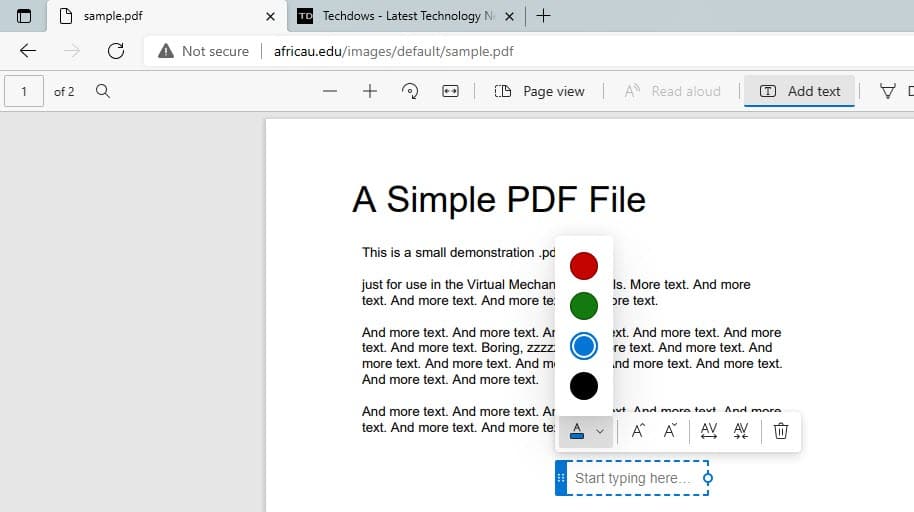Microsoft 正在不断改进Microsoft Edge浏览器中的PDF功能。Edge 已经允许对PDF 文档中的选定文本添加注释,现在,您可以通过在文本框中键入来“添加文本”,当您保存它时,文本看起来像文档的一部分。这就是该功能的美妙之处,目前在Edge 94 Canary 版本中可用。
微软正在努力使新 Edge 中的 PDF 阅读器与旧版本相提并论。
到目前为止,该公司添加了字典、目录、大声朗读、数字签名、平滑滚动等。
Edge 还为 PDF 提供了一个小菜单,如果您选择文本,则会弹出一个小菜单,允许您添加评论和视频评论,尤其是来自 YouTube 的评论。
通过最近的更新,Edge 收到了一个新的工具栏选项,可以让向 PDF 添加文本变得非常简单,以下是您可以这样做的方法。
如何在 Microsoft Edge 中向 PDF 文档添加文本
- 在 Edge 中打开 PDF 文档,单击工具栏上的“添加文本”。
- 按左键单击 PDF 上的任意位置以显示文本框,“开始输入”。
在 Microsoft Edge 中向 PDF 添加文本 - 键入时,您可以将文本颜色更改为红色、深绿色、蓝色。和黑色。
同样,您可以增加和减少“文本大小”和“文本间距”。您还可以通过单击垃圾箱图标随时删除迄今为止在框中键入的内容。 - 完成后,单击软盘图标将更改保存为 PDF。
这可能不是一个杀手级的 PDF 功能,但在用户需要时可能很有用。